
กลับ
การกำหนดค่าการยืนยันตัวตนแบบหลายขั้นตอน
Xen Orchestra อนุญาตให้คุณกำหนดรหัสผ่านแบบใช้ครั้งเดียว (OTP)
หลังจากเข้าสู่ระบบในฐานะผู้ใช้ที่คุณต้องการเปิดใช้งาน OTP ให้ดำเนินการตั้งค่าดังต่อไปนี้ สำหรับการยืนยันด้วย QR Code คุณจะต้องมีสมาร์ทโฟนหรืออุปกรณ์อื่นสำหรับการยืนยันตัวตนติดตัวเมื่อเข้าสู่ระบบ
วิธีการตั้งค่าการยืนยันตัวตนแบบหลายขั้นตอน
1. เลือกไอคอนผู้ใช้ที่มุมล่างซ้ายของหน้าจอ
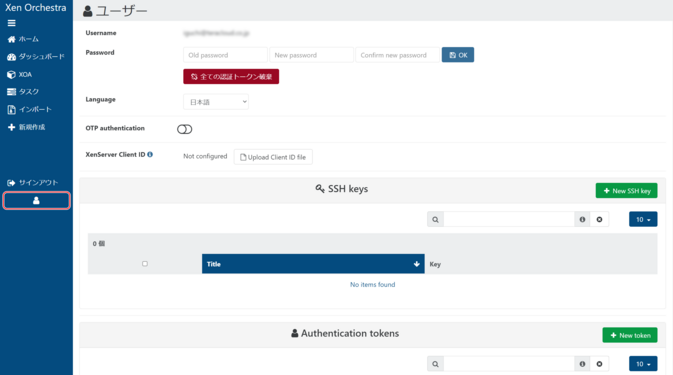
2. คลิกปุ่ม “การยืนยัน OTP” และตรวจสอบให้แน่ใจว่า QR Code ปรากฏบนหน้าจอ
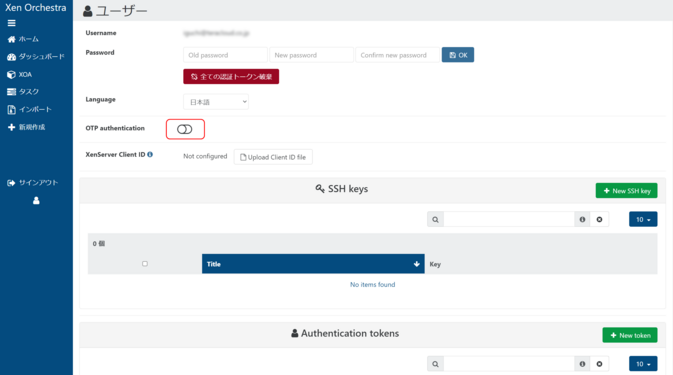
3. เปิดแอปการยืนยัน QR Code เช่น Google Authenticator หรือ Microsoft Authenticator และใช้กล้องเพื่ออ่าน QR Code
เมื่ออ่าน QR Code แล้ว รายการที่ชื่อ “Xen Orchestra: ชื่อผู้ใช้” จะถูกเพิ่มเข้าไปในแอปการยืนยัน QR Code และตัวเลข 6 หลักจะเปลี่ยนแปลงเป็นระยะ ตัวเลขนี้จะจำเป็นสำหรับการเข้าสู่ระบบในอนาคต ดังนั้นคุณจะต้องมีสมาร์ทโฟนที่สแกน QR Code นี้เมื่อเข้าสู่ระบบ
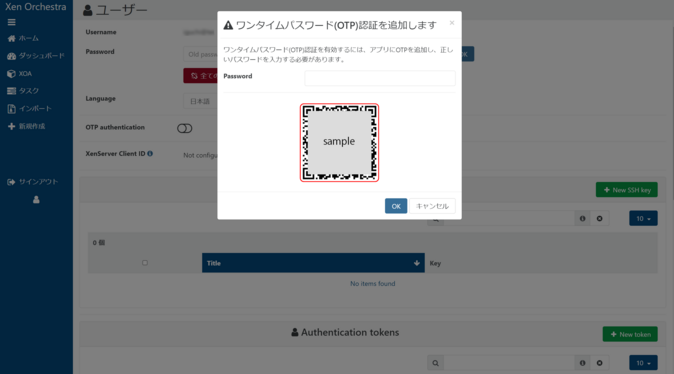
4. ในช่อง “รหัสผ่าน” ป้อนตัวเลข 6 หลักที่แสดงในแอปการยืนยัน
ตัวเลข 6 หลักนี้มีเวลาจำกัด ดังนั้นกดปุ่ม “ตกลง” ก่อนที่เวลาจะหมด
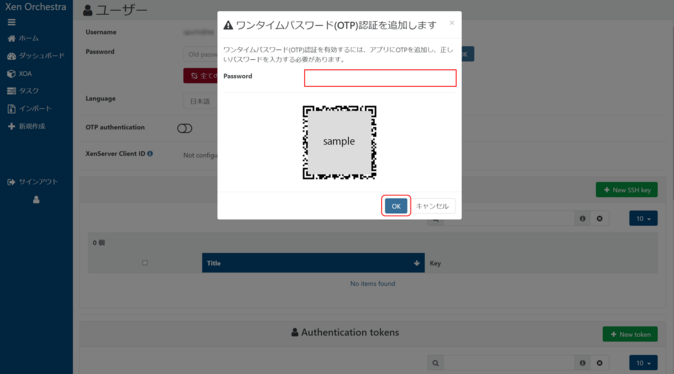
5. ปุ่ม “การยืนยัน OTP” ถูกเปิดใช้งานแล้ว

6. ออกจากระบบและเข้าสู่ระบบอีกครั้ง และตรวจสอบว่าแอปการยืนยันต้องการตัวเลข 6 หลัก
ป้อนตัวเลข 6 หลักภายในเวลาที่กำหนดเพื่อเข้าสู่ระบบ
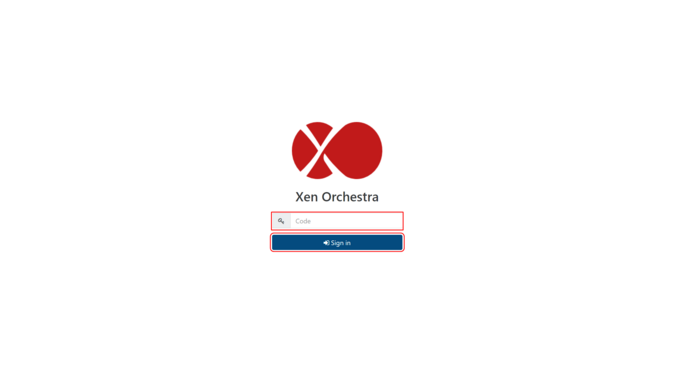

 Global
Global Japan
Japan Korea
Korea China
China Taiwan
Taiwan Vietnam
Vietnam Indonesia
Indonesia Portugal
Portugal Spain
Spain France
France Germany
Germany Egypt
Egypt Russia
Russia
